Cara Bekerja Dengan Fail PDF Menggunakan Dokumen OnlyOffice di Linux

- 2919
- 492
- Wendell Shields
Pengguna Linux yang berurusan Pdf fail mempunyai banyak program untuk dipilih. Lebih tepat lagi, terdapat banyak alat PDF yang berdedikasi yang boleh digunakan untuk pelbagai tugas.
Sebagai contoh, anda boleh memasang penonton PDF untuk membuka fail yang diperlukan untuk membaca atau mendapatkan editor PDF untuk dapat melaksanakan operasi tertentu, seperti menaip teks, menambah anotasi atau halaman penanaman.
Walau bagaimanapun, terdapat cara alternatif untuk bekerja dengan fail PDF di Linux. Dalam artikel ini, anda akan belajar bagaimana untuk melihat dan menukar fail PDF ke format yang berbeza serta cara membuat borang PDF yang boleh diisi menggunakan suite pejabat - Dokumen sahaja.
Apa itu dokumen sahaja?
Dalam satu perkataan, Docs OnlyOffice adalah suite pejabat yang dihoskan sendiri yang kod sumbernya terbuka dan tersedia secara terbuka sebagai pelayan dokumen sahaja di GitHub.
Ia dilengkapi dengan pilihan pemasangan yang berbeza, jadi anda boleh menggunakannya dengan mudah di pelayan Linux anda dan mewujudkan persekitaran kerjasama dengan mengintegrasikan Dokumen sahaja Dengan platform penyimpanan awan (contohnya, NextCloud, OwnCloud, dan Seafile), sistem pengurusan kandungan (contohnya, alfresco dan Pertemuan), penyelesaian e-pembelajaran (contohnya, moodle dan Chamilo) dan lain lain. Anda juga boleh mengintegrasikan dokumen sahaja dengan aplikasi web anda sendiri menggunakan API atau WOPI.
Seperti mana -mana suite pejabat lain untuk Linux, Dokumen sahaja membolehkan anda bekerja dengan fail pejabat pelbagai jenis, seperti dokumen teks, spreadsheet, dan persembahan.
Walau bagaimanapun OnlyOffice Pakej juga mampu mencipta dan mengedit bentuk yang dapat diisi, ciri yang anda tidak akan dapati dalam perisian pejabat lain.
Harta ciri lain dari Dokumen sahaja adalah keserasian tertinggi dengan dokumen perkataan, spreadsheet Excel, dan persembahan PowerPoint, yang menjadikan hanya pengganti yang baik untuk Microsoft Office di Linux. Format popular lain juga disokong.
Dokumen sahaja direka untuk kerjasama dalam talian, jadi ia membolehkan anda berkongsi dan mengedit dokumen, spreadsheet, borang yang boleh diisi, dan persembahan dalam masa nyata. Secara kasar, seperti yang dihoskan sendiri Dokumen Google untuk Linux, tetapi dengan lebih banyak privasi dan keselamatan yang lebih maju.
Ia dilengkapi dengan satu set lengkap ciri kerjasama - kebenaran perkongsian fleksibel, sejarah versi, dan kawalan versi, perubahan jejak, perbandingan dokumen, sebutan pengguna, dan komen, dan komunikasi dalam talian.
Untuk penyuntingan dokumen tempatan, terdapat pelanggan desktop percuma untuk Linux, Windows, dan MacOS. Ia dengan mudah dipasang dan berjalan di mana -mana distro dan menawarkan antara muka pengguna yang sama.
Mengapa Gunakan Dokumen OnlyOffice untuk berfungsi dengan fail PDF?
Sudah tentu, Dokumen sahaja lebih sesuai untuk dokumen pejabat. Pada masa yang sama, kemas kini baru -baru ini telah memperkayakan fungsi asas dokumen OnlyOffice dan menjadikannya lebih serasi dengan format PDF.
Dengan Dokumen sahaja, anda mendapat penyelesaian pelbagai guna yang boleh mengendalikan kedua-dua dokumen pejabat dan fail PDF. Ini bermakna anda tidak perlu memasang dan menjalankan alat PDF yang berdedikasi kerana anda boleh mendapatkan kerja yang dilakukan dalam satu aplikasi, yang kadang -kadang sangat mudah.
Mari kita lihat dengan cepat apa yang boleh anda lakukan dengan fail PDF menggunakan Dokumen sahaja.
Simpan fail pejabat sebagai pdf
Pertama sekali, Dokumen sahaja membolehkan anda menyimpan dokumen teks, spreadsheet, persembahan, dan bentuk yang dapat diisi sebagai fail PDF atau PDF/A. Format ini hampir sama tetapi yang terakhir adalah versi standard ISO yang lebih baik disesuaikan untuk pemeliharaan jangka panjang dokumen elektronik.
Untuk menyimpan fail pejabat sebagai PDF di Dokumen sahaja, Buka fail yang diperlukan, pergi ke Fail tab dan pilih salah satu daripada yang berikut:
- Muat turun sebagai…
- Simpan salinan sebagai…
Pilihan pertama menyimpan versi PDF fail pejabat anda ke PC atau komputer riba anda. Yang kedua membolehkan anda membuat salinan PDF dalam storan fail anda. Pilih pilihan yang dikehendaki dan klik ikon PDF atau PDF/A.
Buka fail PDF untuk tonton
Anda juga boleh menggunakan Dokumen sahaja Sebagai penonton PDF yang mudah tetapi pantas. Alat tontonan terbina dalam membolehkan anda membuka fail PDF dan menavigasi halaman mereka. Untuk navigasi yang lebih baik, terdapat anak tetingkap kecil yang menunjukkan pratonton kecil dari semua halaman PDF. Ini memungkinkan untuk membuka halaman yang diperlukan dengan satu klik.
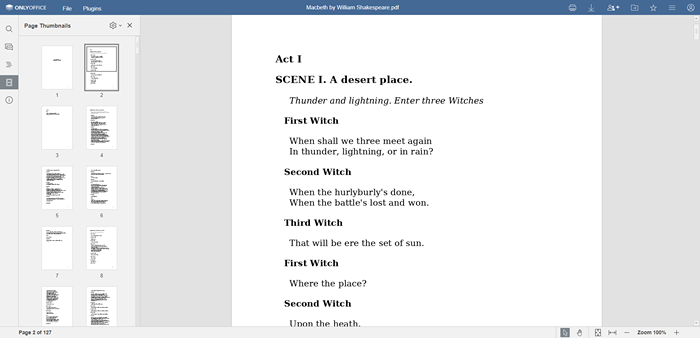 Lihat PDF dalam Dokumen OnlyOffice
Lihat PDF dalam Dokumen OnlyOffice Selain itu, OnlyOffice penonton dilengkapi dengan anak tetingkap navigasi yang membolehkan anda dengan mudah mengakses kandungan fail pdf anda. Sekiranya anda perlu membuka halaman tertentu, anda boleh memasukkan nombornya di sudut kiri bawah antara muka.
The Pilih Alat membolehkan anda memilih dan menyalin objek teks dan grafik dalam fail pdf. The Tangan alat memungkinkan untuk melayari dokumen PDF. Anda boleh beralih antara alat di sudut kanan bawah.
The OnlyOffice Penonton juga menawarkan ciri -ciri tradisional seperti memuat turun, mencetak, dan menetapkan zum untuk kerja yang lebih mudah dengan fail PDF. Sekiranya anda lebih suka membaca PDF pada waktu malam, ada pilihan yang membolehkan anda mengaktifkan Mod gelap.
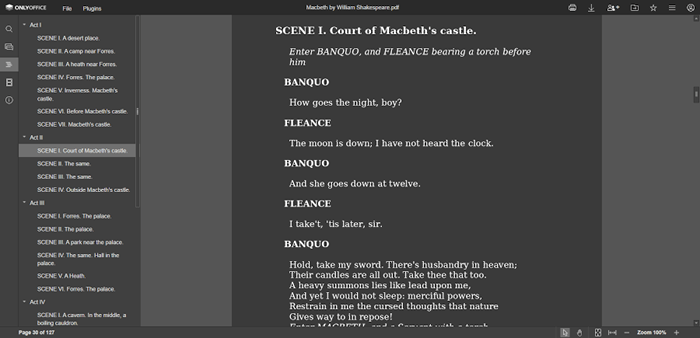 Mod gelap dalam dokumen sahaja
Mod gelap dalam dokumen sahaja Tukar fail pdf ke docx dan format lain
Bermula dari Versi 7.1, Dokumen sahaja boleh digunakan sebagai penukar. Anda boleh membuka fail pdf dan mudah menukarnya ke format lain. Contohnya, anda boleh menukar dokumen PDF anda ke Docx untuk menjadikannya boleh diedit. Pilihan penukaran lain untuk PDF termasuk ODT, TXT, DOTX, OTT, RTF, HTML, FB2 dan EPUB.
Anda juga boleh mengubah dokumen PDF anda menjadi fail docxf dan outrorm. Format ini digunakan untuk borang dalam talian sahaja, anda akan tahu bagaimana ia berfungsi di bawah.
Untuk mengakses ciri penukaran, anda perlu membuka Fail tab dan pilih sama ada Muat turun sebagai… atau Simpan salinan sebagai… Bergantung pada apa yang anda sukai.
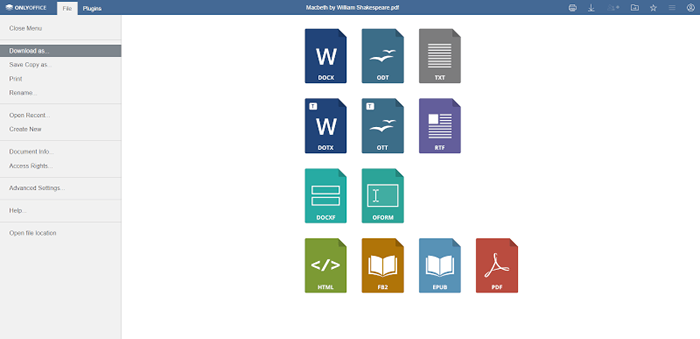 Tukar fail pdf ke docx
Tukar fail pdf ke docx Hidupkan fail PDF ke dalam bentuk yang boleh diisi
Akhirnya, menggunakan Dokumen sahaja, Anda boleh membuat borang yang boleh diisi dari fail PDF atau membuat fail PDF yang boleh diisi dari awal. Bentuk sahaja yang serupa dengan kawalan kandungan pejabat MS tetapi mereka datang dengan tetapan yang fleksibel dari Bentuk adobe. Ini adalah dokumen dengan medan yang dapat diselesaikan yang dapat diselesaikan secara dalam talian.
OnlyOffice Borang menyiratkan penggunaan Docxf dan Oform Format. Yang pertama digunakan untuk membuat templat bentuk yang boleh diedit, dan yang terakhir direka untuk bentuk siap sedia yang tidak dapat diubah suai kecuali untuk bidang interaktif di mana anda boleh memasukkan maklumat.
Pada masa ini, anda boleh menambah medan berikut:
- Medan teks;
- Kotak Combo,
- Senarai drop-down,
- Imej,
- Kotak pilihan,
- Butang radio.
Setiap medan mempunyai sifat unik yang dapat disesuaikan dengan mudah. Sebagai contoh, apabila anda menambah medan teks, anda dibenarkan menukar warna sempadan dan latar belakangnya, tandakan medan seperti yang diperlukan, tentukan had aksara yang boleh dimasukkan, atau tambahkan sisir aksara.
Dalam Dokumen sahaja, anda boleh membuat templat borang kosong atau menukar fail perkataan ke dalam yang boleh diedit Docxf templat. Selepas menambah medan interaktif yang diperlukan dan menyesuaikan sifat mereka, templat borang siap sedia boleh disimpan sebagai PDF. Fail PDF akan kekal interaktif, jadi anda akan dapat berkongsi dengan pengguna lain.
Sebagai alternatif, anda boleh membuka sebarang fail pdf dan segera menukarnya ke templat docxf untuk penyuntingan selanjutnya.
Baca panduan kami untuk mengetahui lebih lanjut mengenai membuat fail PDF yang boleh dipenuhi di OnlyOffice.
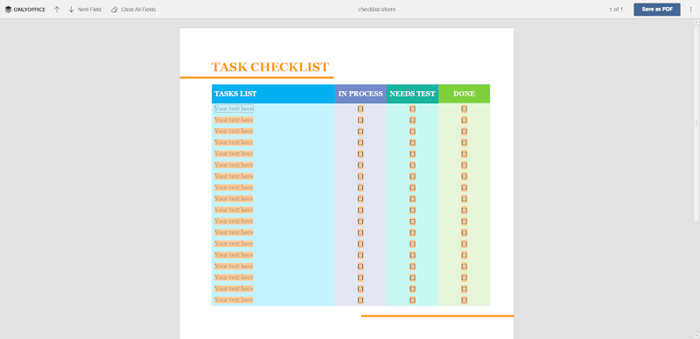 Buat borang PDF yang boleh dipenuhi
Buat borang PDF yang boleh dipenuhi Sekiranya anda merasa bersedia untuk mencuba Dokumen sahaja Untuk penyuntingan dan kerjasama dokumen, anda boleh mendapatkannya dari laman web rasmi atau ikuti arahan terperinci mengenai cara memasang dokumen sahaja.
Kesimpulan
Seperti yang anda lihat, berurusan dengan Pdf Fail di Linux tidak selalu memerlukan anda memasang alat khusus. Banyak operasi asas boleh dilakukan dengan bantuan suite pejabat seperti Dokumen sahaja.
Sejujurnya, satu -satunya kelemahan pendekatan ini ialah Dokumen sahaja tidak mampu mengedit fail pdf. Walau bagaimanapun OnlyOffice Pemaju berjanji untuk menambah fungsi penyuntingan PDF dalam siaran seterusnya. Mari kita lihat apakah ini berlaku pada masa akan datang.

